에이전트를 웹에 게시할 때 사전 구축된 데모 웹 사이트에 게시할 수 있습니다(이 데모 웹 사이트를 사용하여 팀원 및 이해 관계자와 에이전트를 공유할 수 있습니다). 자신의 라이브 웹 사이트에 게시할 수도 있습니다.
팁
데모 웹 사이트는 언제 사용해야 하며, 내 웹 사이트는 언제 사용해야 합니까?
데모 웹 사이트를 사용하여 에이전트를 시험해보고 에이전트를 시험해 보기를 윈하는 팀원이나 다른 이해 관계자와 공유해야 합니다. 예를 들어, 프로덕션 용도로는 사용되지 않으며 고객과 직접 사용해서는 안됩니다.
고객과 상호 작용할 수 있는 도움말 웹 페이지의 도움말 에이전트와 같은 프로덕션 시나리오를 위해 실제 웹 사이트에서 에이전트를 게시하고 사용해야 합니다.
중요
이 문서는 Microsoft Copilot Studio 프리뷰 설명서를 포함하며 변경될 수 있습니다.
프리뷰 기능은 생산용으로 만들어진 것이 아니므로 기능이 제한될 수 있습니다. 이러한 기능은 공식 릴리스 이전에 제공되므로 사용자가 조기에 액세스하고 피드백을 제공할 수 있습니다.
프로덕션이 가능한 에이전트를 구축하는 경우 Microsoft Copilot Studio 개요를 참조하세요.
미리 빌드된 데모 웹사이트는 에이전트를 게시할 때 자동으로 생성됩니다. 팀원과 이해 관계자는 데모 웹 사이트를 사용하여 에이전트를 빌드하는 동안 사용해 볼 수 있습니다. 팀 동료의 테스트 노력을 안내하기 위해 데모 사이트를 사용자 지정할 수 있습니다. 고객이 사용할 준비가 되면 에이전트를 라이브 웹 사이트에 게시합니다.
언제 데모 웹 사이트를 사용해야 하고 언제 자체 웹 사이트를 사용해야 합니까?
데모 웹 사이트는 에이전트를 시험 사용하거나, 시험 사용에 관심 있는 팀원 및 이해 관계자와 공유하는 용도로만 사용해야 합니다. 실제 운영 환경에서의 사용은 허용되지 않습니다. 고객에게 URL을 제공해서는 안됩니다. 고객이 사용할 수 있도록 라이브 웹 사이트에 에이전트를 게시합니다.
데모 웹 사이트 사용자 지정
데모 웹 사이트의 환영 메시지와 트리거 문구를 원하는 만큼 편집할 수 있습니다. 환영 메시지는 테스트의 목적을 설명하고 팀원에게 에이전트에게 무엇을 물어봐야 하는지 알려줄 수 있습니다.
에이전트를 열고 상단 메뉴 표시줄에서 설정을 선택합니다.
측면 탐색 창에서 보안을 선택합니다.
인증을 선택한 다음 인증 없음을 선택하고 저장을 선택합니다.
설정을 종료하고 상단 메뉴 표시줄에서 채널을 선택하세요.
채널에서 데모 웹 사이트를 선택합니다.
데모 웹 사이트 창의 환영 메시지에서 팀 동료에게 표시할 메시지를 입력합니다.
대화 스타터 아래에 트리거 문구 목록을 입력합니다.
트리거 문구는 특정 토픽을 시작하는 것이므로 팀원이 테스트하기를 원하는 주제에 대한 트리거 문구를 입력할 수 있습니다.
저장을 선택합니다.
데모 웹 사이트 URL을 복사하여 팀원들과 공유하세요.
웹 사이트에 에이전트 추가
에이전트가 고객을 맞이할 준비가 되면 웹사이트에 iframe 코드 조각으로 추가합니다. 라이브 웹 사이트는 SharePoint 사이트와 같이 외부 또는 내부일 수 있습니다. Power Platform 관리 센터에 에이전트를 추가할 수도 있습니다.
에이전트를 열고 상단 메뉴 표시줄에서 채널을 선택합니다.
사용자 지정 웹 사이트를 선택한 후 다음 중 하나를 선택합니다.
- 복사를 선택하여 embed 태그를 클립보드에 복사합니다.
- 이메일로 공유를 선택하여 코드 조각이 포함된 기본 이메일 앱에서 작성 창을 엽니다.
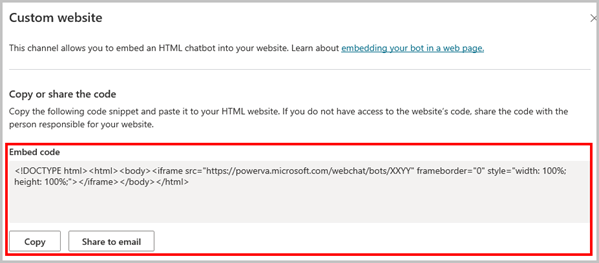
웹 사이트에 에이전트를 추가하려면 웹 개발자에게 코드 조각을 제공하세요.